 Opération et maintenance
Opération et maintenance
 exploitation et maintenance Linux
exploitation et maintenance Linux
 Que dois-je faire si Linux n'a pas la commande duf ?
Que dois-je faire si Linux n'a pas la commande duf ?
Que dois-je faire si Linux n'a pas la commande duf ?
Solution : 1. Utilisez la commande wget pour télécharger le package d'installation de la commande duf depuis GitHub, la syntaxe est "wget https://github.com/muesli/duf/releases/download/v0.8.1/duf_0.8.1 _linux_amd64.deb" ;2. Utilisez la commande dpkg pour installer la commande duf, la syntaxe est "dpkg -i duf_0.8.1_linux_amd64.deb".

L'environnement d'exploitation de ce tutoriel : système Ubuntu 18.04, ordinateur Dell G3.
Pour analyser l'utilisation du disque, il existe deux commandes très utiles : du et df. En termes simples, les fonctions de ces deux commandes sont les suivantes :
du command : C'est l'abréviation du mot anglais disk usage, principalement utilisé pour vérifier la quantité d'espace disque occupé par les fichiers et les répertoires
; Commande df : c'est l'abréviation du mot anglais disk free. Elle est principalement utilisée pour vérifier la quantité d'espace utilisée sur le disque, la quantité d'espace restant, etc.
Surtout lorsque votre disque est plein, la combinaison de ces deux commandes est très utile.
Cependant, ces deux commandes sont après tout distinctes. Ce serait formidable si elles pouvaient être intégrées. Après tout, ce sont le même type de commandes.
N'en parlez pas, quelqu'un a effectivement intégré ces deux commandes, c'est : commande duf !
duf est un outil de répartition de l'utilisation du disque écrit en Golang. Il peut afficher l'utilisation du disque sous forme de tableau (adaptatif) et peut également trier les résultats en fonction des besoins. La commande
duf affiche l'utilisation de l'espace disque, comme le montre la figure ci-dessous :
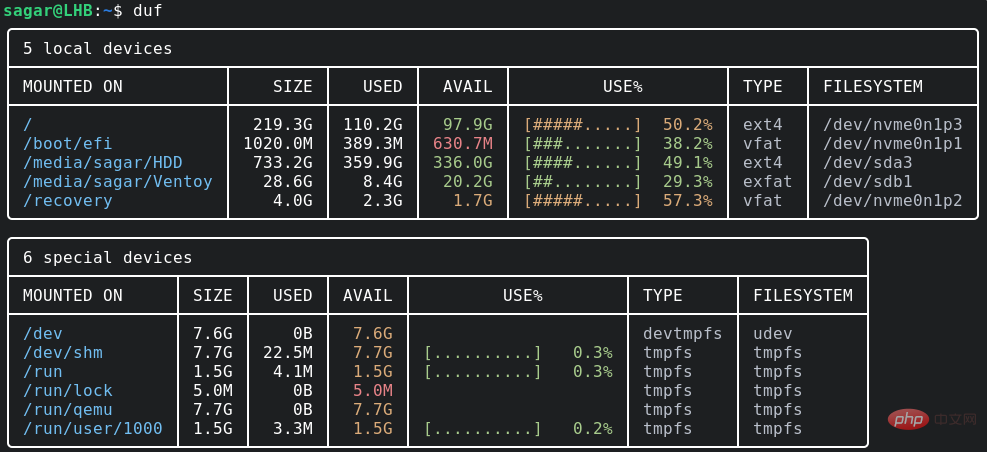
duf Le résultat de la commande est une manière plus lisible et structurée de vérifier l'espace système.
L'écran est facile à lire, n'est-ce pas ? Aujourd'hui, nous allons partager comment installer et utiliser la commande duf sous Linux.
Installer duf
En prenant Ubuntu comme exemple, nous ne pouvons pas utiliser directement la commande apt-get pour l'installer et devons l'installer manuellement.
Tout d'abord, téléchargez le package d'installation de la commande duf depuis GitHub :
wget https://github.com/muesli/duf/releases/download/v0.8.1/duf_0.8.1_linux_amd64.deb
Ensuite, utilisez la commande dpkg pour installer
dpkg -i duf_0.8.1_linux_amd64.deb
De plus, vous pouvez également l'installer selon son manuel d'instructions, l'adresse est : https://github .com/muesli /duf
exemple d'utilisation de duf
Utilisez duf pour vérifier l'utilisation du disque et l'espace libre
Vous pouvez utiliser la commande duf directement sans ajouter d'options, ce qui afficher la liste des appareils installés :
dnf
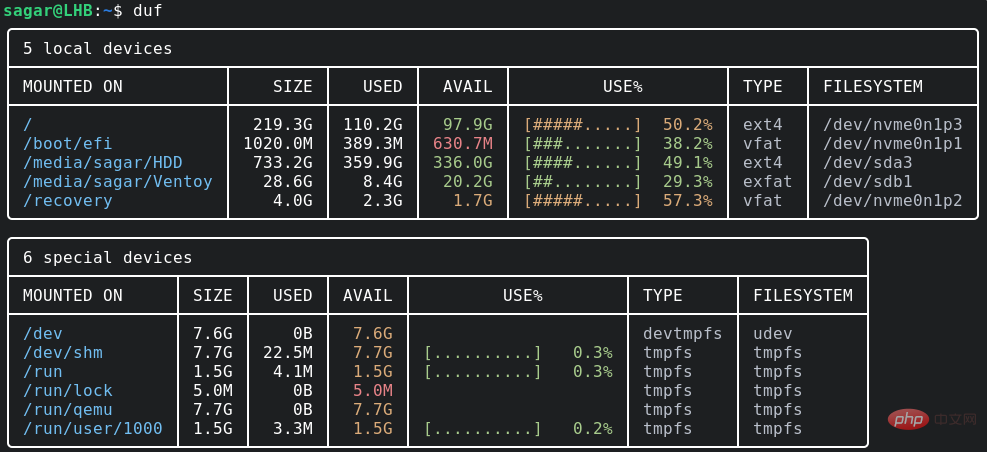
Afficher les appareils spécifiés
Vous pouvez utiliser duf pour lister un ou plusieurs appareils en même temps. Il vous suffit de spécifier le chemin où le port ou le périphérique est installé :
duf
Voir l'exemple ci-dessous :
duf

L'utilitaire duf fournit diverses options afin que vous puissiez filtrer la sortie et obtenir quel résultat vous attendez.
Par exemple, vous pouvez utiliser l'option --only pour afficher uniquement des appareils spécifiques :
duf
Par exemple, si nous voulons lister les appareils locaux, nous pouvons utiliser la commande suivante :
duf --only local
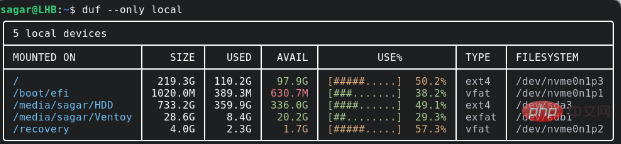
Si nous voulons afficher un certain système de fichiers, nous pouvons utiliser l'option --only-fs. Par exemple, pour afficher tmpfs (système de fichiers temporaire), vous pouvez utiliser la commande suivante :
duf
Vous pouvez utiliser l'option --sort pour trier les résultats de sortie en fonction de la taille, de l'utilisation, etc. Par exemple :
duf
Si vous aimez la sortie au format json, vous pouvez utiliser l'option --json :
duf
Si vous souhaitez enregistrer les résultats dans un fichier texte, vous peut rediriger les résultats :
duf --json > duf.json
Recommandations associées : "Tutoriel vidéo Linux"
Ce qui précède est le contenu détaillé de. pour plus d'informations, suivez d'autres articles connexes sur le site Web de PHP en chinois!

Outils d'IA chauds

Undresser.AI Undress
Application basée sur l'IA pour créer des photos de nu réalistes

AI Clothes Remover
Outil d'IA en ligne pour supprimer les vêtements des photos.

Undress AI Tool
Images de déshabillage gratuites

Clothoff.io
Dissolvant de vêtements AI

AI Hentai Generator
Générez AI Hentai gratuitement.

Article chaud

Outils chauds

Bloc-notes++7.3.1
Éditeur de code facile à utiliser et gratuit

SublimeText3 version chinoise
Version chinoise, très simple à utiliser

Envoyer Studio 13.0.1
Puissant environnement de développement intégré PHP

Dreamweaver CS6
Outils de développement Web visuel

SublimeText3 version Mac
Logiciel d'édition de code au niveau de Dieu (SublimeText3)
 Différence entre Centos et Ubuntu
Apr 14, 2025 pm 09:09 PM
Différence entre Centos et Ubuntu
Apr 14, 2025 pm 09:09 PM
Les principales différences entre Centos et Ubuntu sont: l'origine (Centos provient de Red Hat, pour les entreprises; Ubuntu provient de Debian, pour les particuliers), la gestion des packages (Centos utilise Yum, se concentrant sur la stabilité; Ubuntu utilise APT, pour une fréquence de mise à jour élevée), le cycle de support (CentOS fournit 10 ans de soutien, Ubuntu fournit un large soutien de LT tutoriels et documents), utilisations (Centos est biaisé vers les serveurs, Ubuntu convient aux serveurs et aux ordinateurs de bureau), d'autres différences incluent la simplicité de l'installation (Centos est mince)
 Comment installer CentOS
Apr 14, 2025 pm 09:03 PM
Comment installer CentOS
Apr 14, 2025 pm 09:03 PM
Étapes d'installation de CentOS: Téléchargez l'image ISO et Burn Bootable Media; démarrer et sélectionner la source d'installation; sélectionnez la langue et la disposition du clavier; configurer le réseau; partitionner le disque dur; définir l'horloge système; créer l'utilisateur racine; sélectionnez le progiciel; démarrer l'installation; Redémarrez et démarrez à partir du disque dur une fois l'installation terminée.
 Le choix de Centos après l'arrêt de l'entretien
Apr 14, 2025 pm 08:51 PM
Le choix de Centos après l'arrêt de l'entretien
Apr 14, 2025 pm 08:51 PM
CentOS a été interrompu, les alternatives comprennent: 1. Rocky Linux (meilleure compatibilité); 2. Almalinux (compatible avec CentOS); 3. Serveur Ubuntu (configuration requise); 4. Red Hat Enterprise Linux (version commerciale, licence payante); 5. Oracle Linux (compatible avec Centos et Rhel). Lors de la migration, les considérations sont: la compatibilité, la disponibilité, le soutien, le coût et le soutien communautaire.
 Comment utiliser Docker Desktop
Apr 15, 2025 am 11:45 AM
Comment utiliser Docker Desktop
Apr 15, 2025 am 11:45 AM
Comment utiliser Docker Desktop? Docker Desktop est un outil pour exécuter des conteneurs Docker sur les machines locales. Les étapes à utiliser incluent: 1. Installer Docker Desktop; 2. Démarrer Docker Desktop; 3. Créer une image Docker (à l'aide de DockerFile); 4. Build Docker Image (en utilisant Docker Build); 5. Exécuter Docker Container (à l'aide de Docker Run).
 Explication détaillée du principe docker
Apr 14, 2025 pm 11:57 PM
Explication détaillée du principe docker
Apr 14, 2025 pm 11:57 PM
Docker utilise les fonctionnalités du noyau Linux pour fournir un environnement de fonctionnement d'application efficace et isolé. Son principe de travail est le suivant: 1. Le miroir est utilisé comme modèle en lecture seule, qui contient tout ce dont vous avez besoin pour exécuter l'application; 2. Le Système de fichiers Union (UnionFS) empile plusieurs systèmes de fichiers, ne stockant que les différences, l'économie d'espace et l'accélération; 3. Le démon gère les miroirs et les conteneurs, et le client les utilise pour l'interaction; 4. Les espaces de noms et les CGROUP implémentent l'isolement des conteneurs et les limitations de ressources; 5. Modes de réseau multiples prennent en charge l'interconnexion du conteneur. Ce n'est qu'en comprenant ces concepts principaux que vous pouvez mieux utiliser Docker.
 Que faire après Centos arrête la maintenance
Apr 14, 2025 pm 08:48 PM
Que faire après Centos arrête la maintenance
Apr 14, 2025 pm 08:48 PM
Une fois CentOS arrêté, les utilisateurs peuvent prendre les mesures suivantes pour y faire face: sélectionnez une distribution compatible: comme Almalinux, Rocky Linux et CentOS Stream. Migrez vers les distributions commerciales: telles que Red Hat Enterprise Linux, Oracle Linux. Passez à Centos 9 Stream: Rolling Distribution, fournissant les dernières technologies. Sélectionnez d'autres distributions Linux: comme Ubuntu, Debian. Évaluez d'autres options telles que les conteneurs, les machines virtuelles ou les plates-formes cloud.
 Que faire si l'image Docker échoue
Apr 15, 2025 am 11:21 AM
Que faire si l'image Docker échoue
Apr 15, 2025 am 11:21 AM
Dépannage des étapes pour la construction d'image Docker échouée: cochez la syntaxe Dockerfile et la version de dépendance. Vérifiez si le contexte de construction contient le code source et les dépendances requis. Affichez le journal de construction pour les détails d'erreur. Utilisez l'option - cibler pour créer une phase hiérarchique pour identifier les points de défaillance. Assurez-vous d'utiliser la dernière version de Docker Engine. Créez l'image avec --t [Image-Name]: Debug Mode pour déboguer le problème. Vérifiez l'espace disque et assurez-vous qu'il est suffisant. Désactivez SELINUX pour éviter les interférences avec le processus de construction. Demandez de l'aide aux plateformes communautaires, fournissez Dockerfiles et créez des descriptions de journaux pour des suggestions plus spécifiques.
 Quelle configuration de l'ordinateur est requise pour VScode
Apr 15, 2025 pm 09:48 PM
Quelle configuration de l'ordinateur est requise pour VScode
Apr 15, 2025 pm 09:48 PM
Vs Code Système Exigences: Système d'exploitation: Windows 10 et supérieur, MacOS 10.12 et supérieur, processeur de distribution Linux: minimum 1,6 GHz, recommandé 2,0 GHz et au-dessus de la mémoire: minimum 512 Mo, recommandée 4 Go et plus d'espace de stockage: Minimum 250 Mo, recommandée 1 Go et plus d'autres exigences: connexion du réseau stable, xorg / wayland (Linux) recommandé et recommandée et plus







